电脑提示网卡配置不支持1000M宽带如何解决
更新时间:2024-03-22 10:30:00作者:mei
近期,有用户反馈自己电脑总是一直提示网卡配置不支持1000M宽带,这就意味着网卡只能支持较低的网络速度,因此这个问题困扰着大家,有什么办法解决?接下来简单说下电脑提示网卡配置不支持1000M宽带的解决方法。
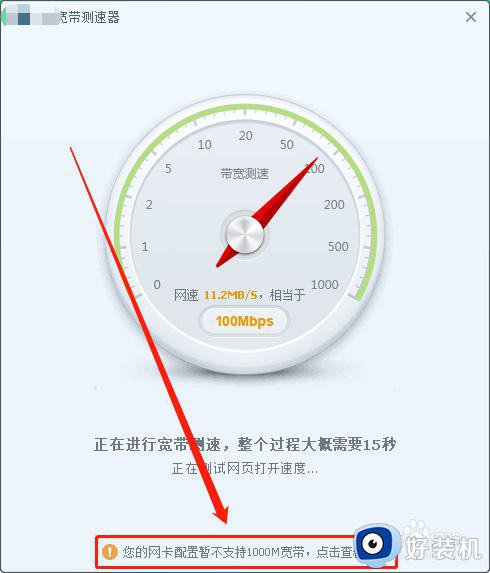
一、千兆网卡设置方法
1、点击”开始—网络“。
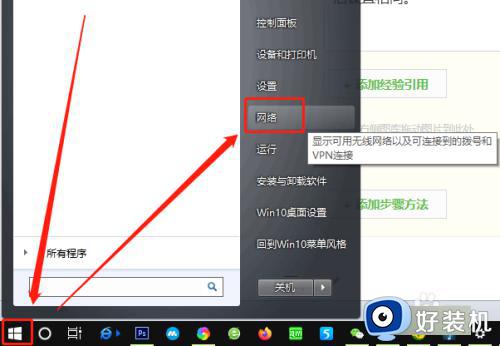
2、找到”以太网“,并在其上右键,在下拉菜单中点击”属性“。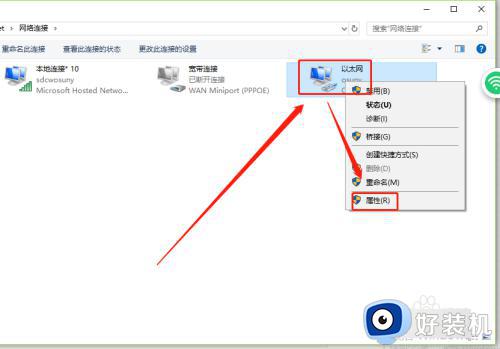
3、在新弹出窗口中点击”配置“。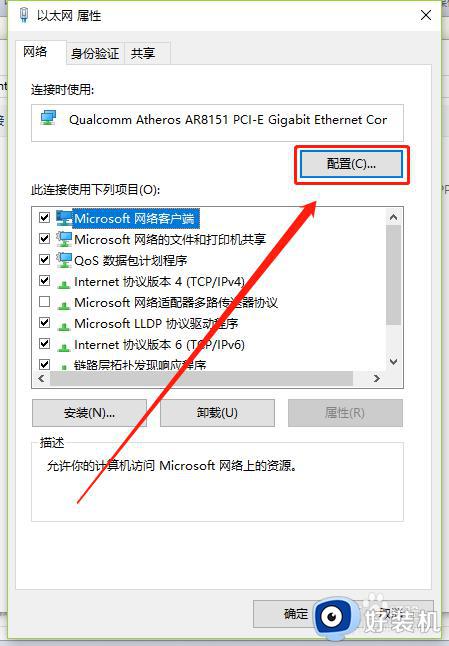
4、在新弹出窗口的“高级”项下找到“速度和双工”或“Speed & Duplex”并点击。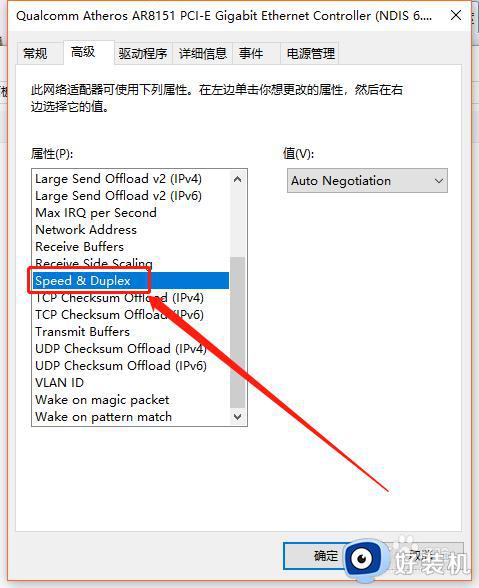
5、点击“值”右侧的箭头,在下拉菜单中有一些选择供我们选择,我们直接选择“1.0Gbps 全双工”。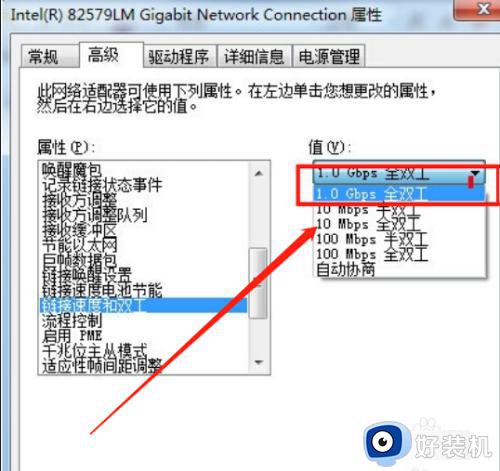
6、然后点击”确定“,这样即可设置完成,以后就可以使用千兆网。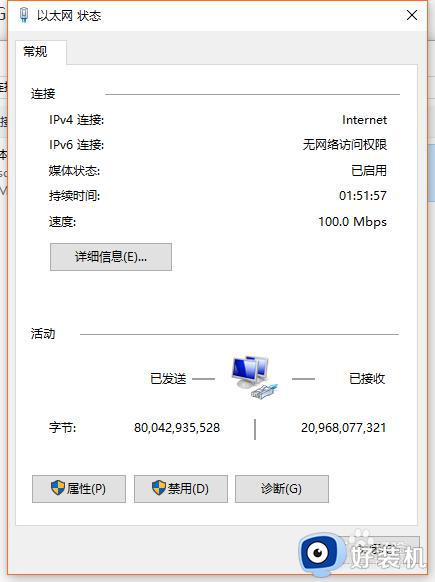
二、百兆网卡的升级方法有时我们会发现在”值“中并无千兆项可选,这是因为电脑网卡不支持千兆网,怎么办呢?百兆网卡要使用千兆网则必须进行升级。
一种方法是购买千兆网卡,然后对电脑配置进行更新。但我们不建议使用这种方法,原因很多,暂不阐述。

2、小编建议买个pci插槽的千兆网卡,插上即可使用。
以上就是电脑提示网卡配置不支持1000M宽带的解决方法,有遇到一样问题的,通过上述步骤即可修复。
电脑提示网卡配置不支持1000M宽带如何解决相关教程
- 电脑浏览网页提示出对象不支持此属性或方法怎么解决
- 显卡驱动不支持此版本的windows什么原因 显卡驱动不支持此版本的windows解决方法
- 笔记本电脑配置够但玩游戏卡顿怎么回事 笔记本电脑配置够但玩游戏卡顿的修复方法
- 对象不支持此属性或方法怎么回事 电脑出现对象不支持此属性或方法如何修复
- 打印机配置端口时出现错误不受支持如何解决
- 怎么知道自己电脑是否支持5G WiFi无线网卡 怎么检测笔记本的网卡支持5G的wifi
- Office2010卸载提示安装包语言不受支持的解决方法
- 宽带调制解调器出现连接问题怎么回事 电脑提示宽带调制解调器出现连接问题如何修复
- 远程访问提示函数不受支持的原因 windows远程提示函数不支持怎么解决
- 7k7k玩不了该插件不支持怎么办 7k7k游戏该插件不支持解决方法
- 电脑无法播放mp4视频怎么办 电脑播放不了mp4格式视频如何解决
- 电脑文件如何彻底删除干净 电脑怎样彻底删除文件
- 电脑文件如何传到手机上面 怎么将电脑上的文件传到手机
- 电脑嗡嗡响声音很大怎么办 音箱电流声怎么消除嗡嗡声
- 电脑我的世界怎么下载?我的世界电脑版下载教程
- 电脑无法打开网页但是网络能用怎么回事 电脑有网但是打不开网页如何解决
电脑常见问题推荐
- 1 b660支持多少内存频率 b660主板支持内存频率多少
- 2 alt+tab不能直接切换怎么办 Alt+Tab不能正常切换窗口如何解决
- 3 vep格式用什么播放器 vep格式视频文件用什么软件打开
- 4 cad2022安装激活教程 cad2022如何安装并激活
- 5 电脑蓝屏无法正常启动怎么恢复?电脑蓝屏不能正常启动如何解决
- 6 nvidia geforce exerience出错怎么办 英伟达geforce experience错误代码如何解决
- 7 电脑为什么会自动安装一些垃圾软件 如何防止电脑自动安装流氓软件
- 8 creo3.0安装教程 creo3.0如何安装
- 9 cad左键选择不是矩形怎么办 CAD选择框不是矩形的解决方法
- 10 spooler服务自动关闭怎么办 Print Spooler服务总是自动停止如何处理
